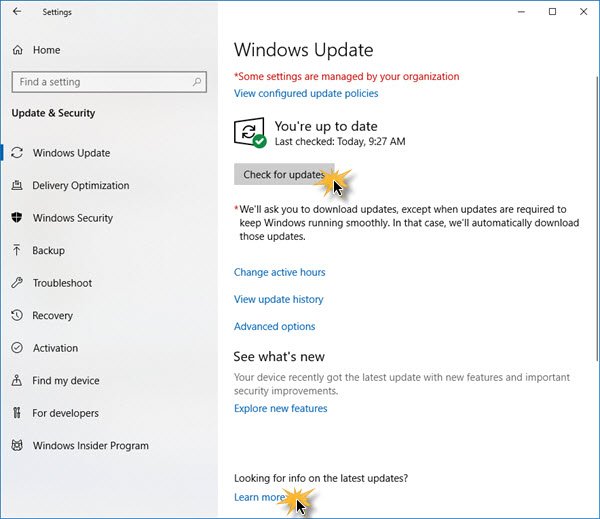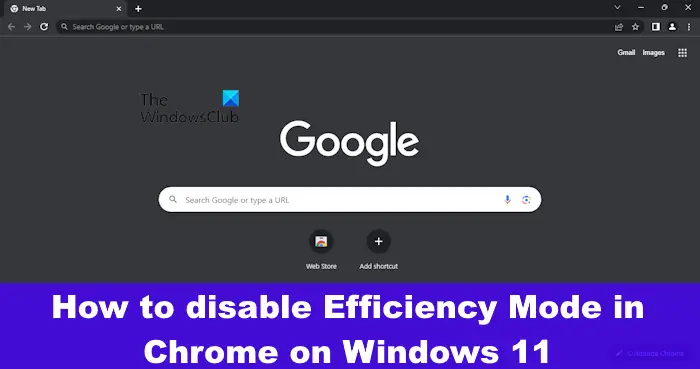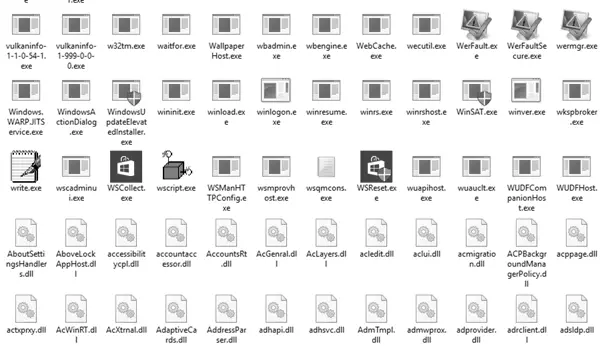IP アドレスを非表示にしたり、IP アドレスを変更したりしたい場合があります。そんな時はフリーソフトを使うと楽になります。セーフIPは、Windows 11/10/8/7 用のフリー ソフトウェアの 1 つで、IP アドレスを簡単に隠したり変更したり、匿名でインターネットを閲覧したりできます。
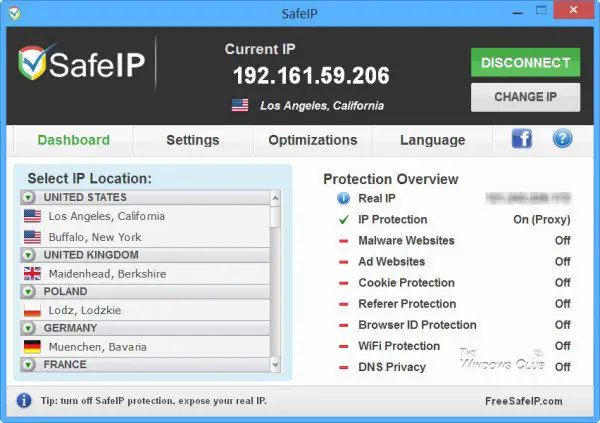
IPアドレスを変更する
SafeIP は、Web サイト、電子メール、ゲームなどから IP アドレスを隠すことにより、オンライン ID を保護します。すべてのインターネット トラフィックをプライベート プロキシで暗号化します。 Cookie、リファラー、ブラウザ ID、Wi-Fi、DNS 保護を提供し、悪意のある Web サイトから保護します。
インストールして実行したら、接続するボタンを押してIPアドレスを変更します。 IP を再度変更したい場合は、IPの変更ボタンを押すとIPアドレスが変更されます。
メインではダッシュボード、あなたはあなたの元のIPアドレス、IP プロキシの場所を変更し、どの保護設定が有効になっているかの概要を簡単に確認します。
から設定タブでは、設定を変更したり、実際に一定期間後に IP アドレスを自動的にローテーションすることも選択できます。
の最適化タブでは、SafeIP の使用方法に応じてインターネット プロキシ設定を構成できます。
- 匿名のウェブサーフィン。最も一般的なデフォルトの推奨設定。インターネット アプリケーションの使用量がほとんどなく、通常の Web サーフィンが主な目的でオンラインにアクセスする場合は、この設定を選択します。
- 高速コンテンツストリーミング。ストリーミング コンテンツ サイトまたはインターネット ラジオにアクセスするときに SafeIP を実行する場合にお勧めします。
- 大量または大量のメール送信。メーリング リスト、ニュースレター、その他の大量のメールを送信する予定がある場合にお勧めします。この最適化は、ISP が大量のメールやメール送信に関連するポートをブロックしている場合に役立ちます。
- ダウンロード。集中的なダウンロードを行う際に SafeIP を使用して IP を保護する予定の場合、この最適化が必要であり、SafeIP Pro ライセンスで利用できます。
SafeIP は Windows 10 でスムーズに実行されましたが、次のエラー ウィンドウが数回表示されることがありました。 「接続」ボタンを使用して再試行すると、再び動作するようになりました。
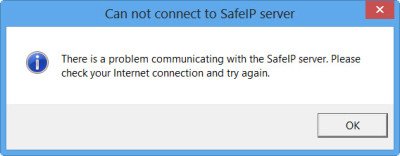
最高の接続速度を得るには、実際の場所に最も近い場所を選択することをお勧めします。 SafeIP を次からダウンロードしますfreesafeip.com。
次のツールと無料ソフトウェアも、匿名かつプライベートにネットサーフィンするのに役立ちます。無料のプロキシ ソフトウェア|無料のVPNソフトウェア。